內容表格
沒有標頭使用Amzaon提供的AWS服務利用虛擬主機來建置UniFi Controller, 當然! 這並不是免費項目. 因此在記費上請小心. 使用AWS比起Tanaza服務來說, 它是完全不需要掛載任何元件, 透過建置好的實例(instance)所提供的Public DNS, 直接利用Set Inform來指向它(請使用CLI操作指向-DNS Discovery), 便可完全接受管理.
在建立好AWS帳戶之後, 需要一個新的instance啟動, 透過以下畫面載入現成的UniFi控制器軟件來建立AWS-based雲控制器:
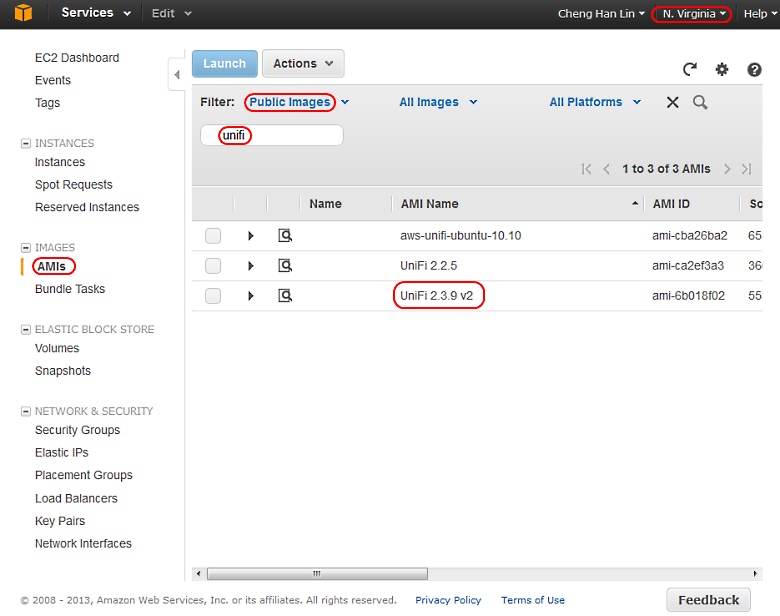
選擇好後, 啟動(Launch)新的實例便會開啟一個畫面, 如下圖所示:
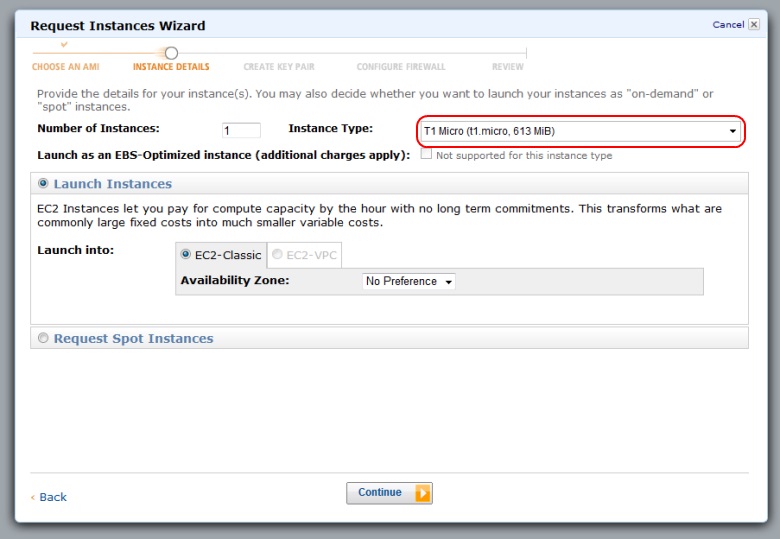
請注意一個事項! 僅僅只是要建立一個小型UniFi controller, Instance Type選擇低廉的t1.micro. 之後繼續Continue.
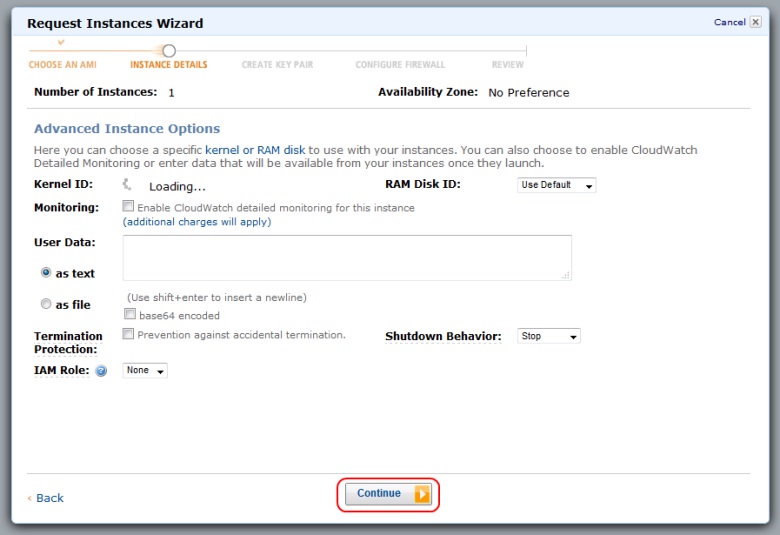
按照預設, 繼續Continue, 往下一步畫面操作.
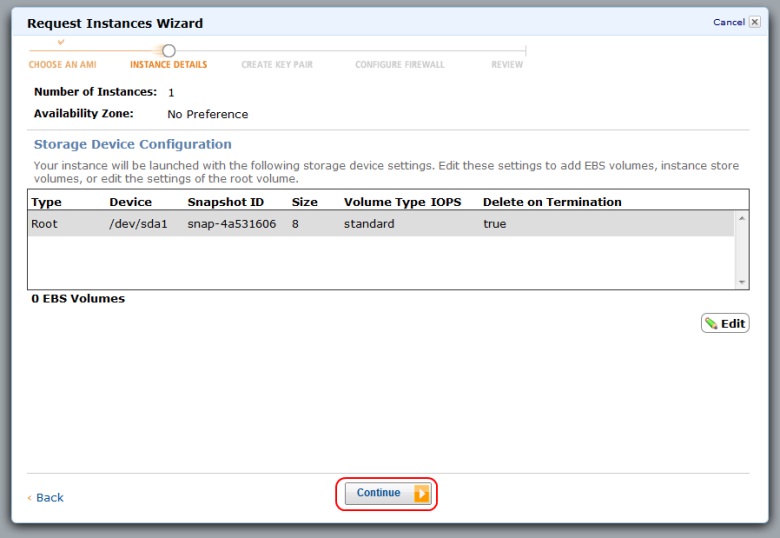
按Continue繼續下去. 下一頁是有關metadata的tag, 直接填入自訂的即可, 因此這畫面就不貼上了. Continue按下繼續往下.
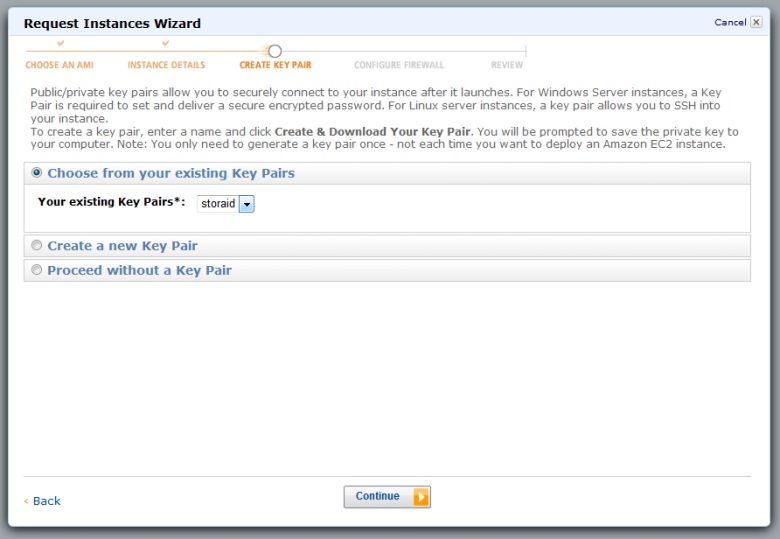
指定一組Key Pairs, 建立新的或著使用現有的. 這邊選擇現有項目. Continue往下操作.
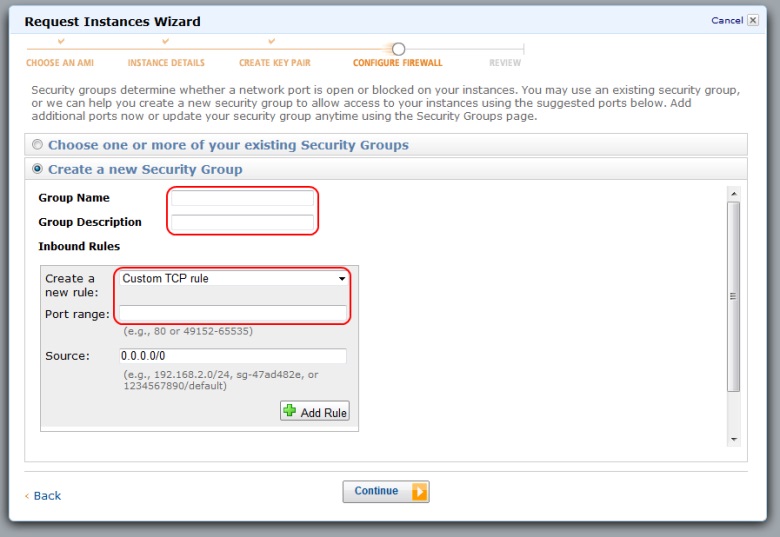
建立群組以及開port對應, 這個操作非常重要! 請務必使用. 填入指定的群組名稱以及描述, 按照以下port設定分別開啟(使用Add Rule按鈕建立多組).
- Custom TCP{8080, 8443, 8880, 8843, 22}
- Custom UDP{3478}
接下來繼續操作.
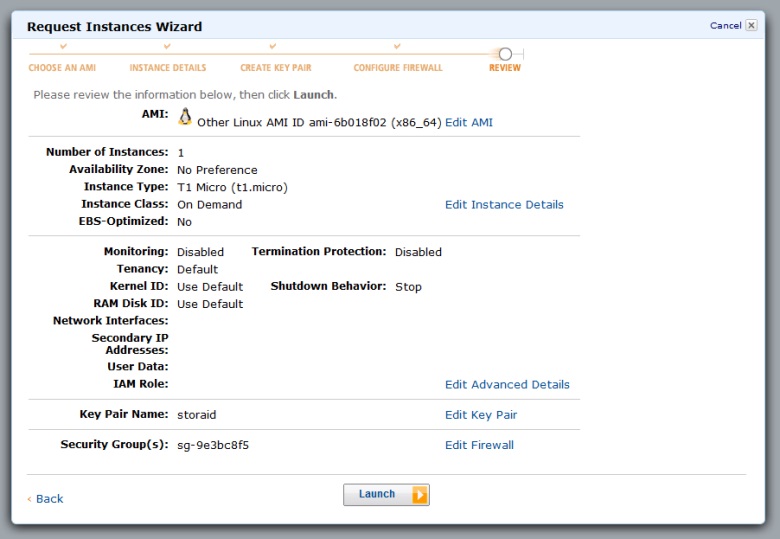
按下Launch進行新的instance生成與初始化.
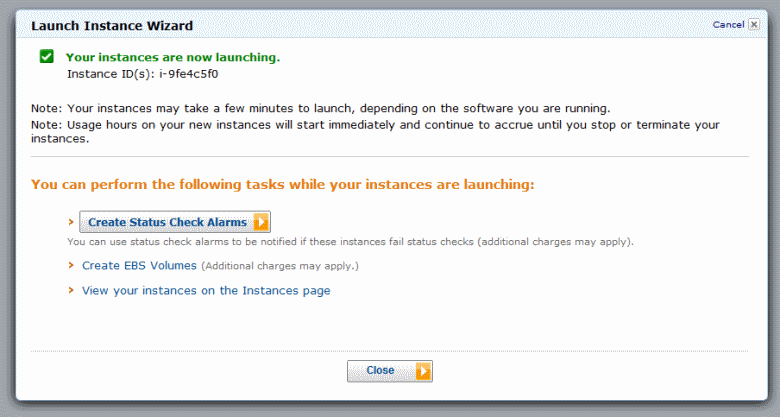
正常情況下, 將會獲得成功操作的提示訊息.
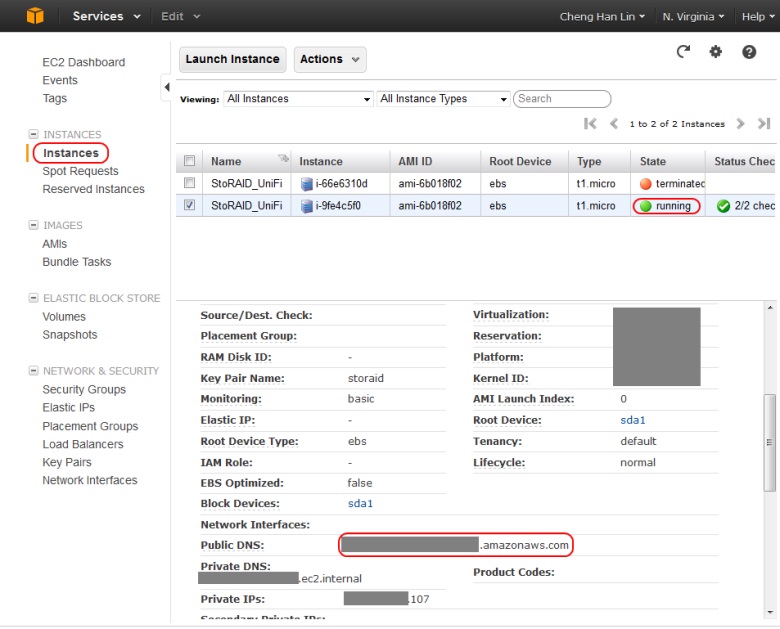
畫面將會跳轉到Instance的list. 可以看到一個建立好的new instance開始running. 這時要注意了! 新的UniFi controller開始運作了. Public DNS記錄的位址即是控制器的登錄位置. 在先前的設定已經開啟相關的port了. 其中, 指定的8443則是控制器的管理後台頁面(HTTPS). 按照以下格式登入:
https://your_Public_DNS:8443

very well, 可以看到一個UniFi controller已經成功被建立了. 接下來使用Set Inform將local端的UniFi AP指向開public DNS位址即可被接受管理. 指定格式如下:
http://your_public_DNS:8080/inform
可以透過SSH工具(id :ubnt ,pass ubnt )進入開thin AP的CLI進行對set inform的操作.
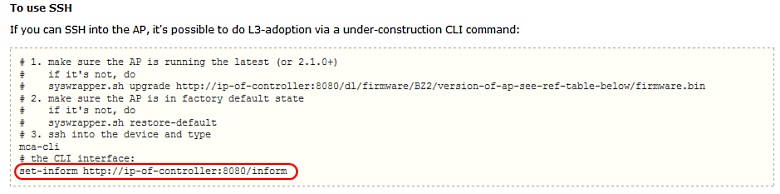
最後, 您便可透過AWS-based雲控制器管理加入的UniFi AP了. enjoy it!...
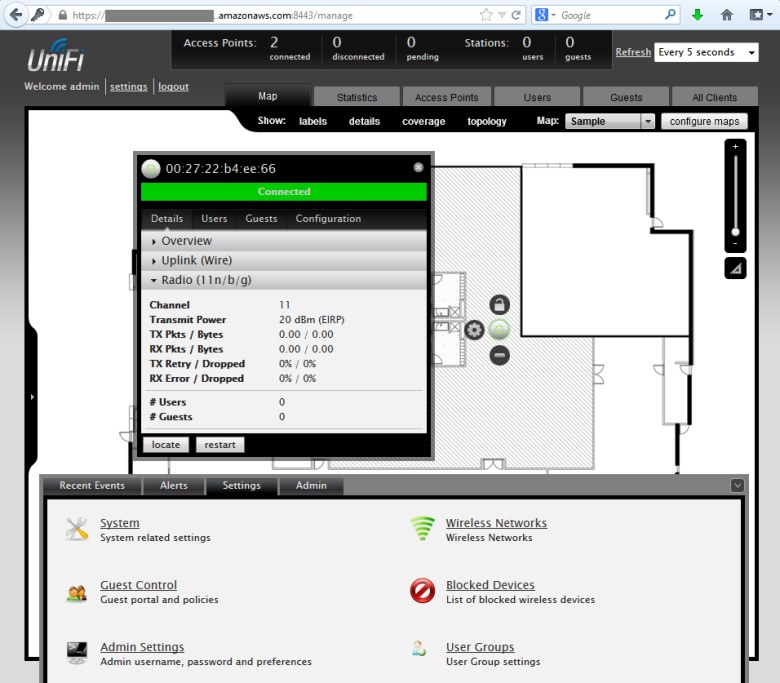
- Was this page helpful?
- 標籤 (Edit tags)
- 什麼連接到這裡
文件 12
| 文件 | 大小 | 日期 | 附件上傳者 | |||
|---|---|---|---|---|---|---|
| 201304160149.jpg 無描述 | 81.48 KB | 01:49, 16 Apr 2013 | vxr | 動作 | ||
| 201304160159.jpg 無描述 | 85.42 KB | 01:59, 16 Apr 2013 | vxr | 動作 | ||
| 201304160204.jpg 無描述 | 76.31 KB | 02:04, 16 Apr 2013 | vxr | 動作 | ||
| 201304160205.jpg 無描述 | 67.1 KB | 02:06, 16 Apr 2013 | vxr | 動作 | ||
| 201304160209.jpg 無描述 | 78.59 KB | 02:09, 16 Apr 2013 | vxr | 動作 | ||
| 201304160212.jpg 無描述 | 87.55 KB | 02:12, 16 Apr 2013 | vxr | 動作 | ||
| 201304160216.jpg 無描述 | 81.18 KB | 02:17, 16 Apr 2013 | vxr | 動作 | ||
| 201304160219.gif 無描述 | 30.48 KB | 02:19, 16 Apr 2013 | vxr | 動作 | ||
| 201304160223.jpg 無描述 | 112.38 KB | 02:23, 16 Apr 2013 | vxr | 動作 | ||
| 201304160228.jpg 無描述 | 54.3 KB | 02:28, 16 Apr 2013 | vxr | 動作 | ||
| 201304160233.jpg 無描述 | 48.16 KB | 02:33, 16 Apr 2013 | vxr | 動作 | ||
| 201304160325.jpg 無描述 | 127.6 KB | 03:26, 16 Apr 2013 | vxr | 動作 | ||












